O vídeo auto-hospedado do Elementor não está funcionando: solução de problemas do AZ
Publicados: 2022-10-08O Elementor vem como um construtor de páginas WordPress simples, mas poderoso, de arrastar e soltar. Ele ajuda você a criar e projetar seu site WordPress sem esforço com diferentes tipos de conteúdo, mídia e layout. Mesmo que você não tenha habilidades de codificação ou design, você ainda pode criar um belo site por conta própria.
Dito isto, é relatado para ter alguns problemas. O vídeo auto-hospedado do Elementor que não funciona é um dos problemas mais comuns que você pode encontrar ao trabalhar com o Elementor. Além disso, o widget de vídeo Elementor não funciona no celular e o som do vídeo de fundo Elementor não funciona também acontece às vezes.
Se você está lutando com esses erros, aqui você pode encontrar várias soluções possíveis. Continue lendo!
- Razões para o vídeo auto-hospedado Elementor não funcionar
- Corrigir o vídeo de reprodução automática que não funciona no Elementor
- Solucionar problemas de reprodução automática de vídeo do Elementor que não funciona no celular
- Resolver que o som do vídeo de fundo do Elementor não está funcionando
- Dica de bônus: proteja seus vídeos auto-hospedados Elementor
Razões para o vídeo auto-hospedado Elementor não funcionar
O Elementor permite que seus vídeos sejam reproduzidos automaticamente após o carregamento da página, ativando a opção Reprodução automática . Esta função se aplica a qualquer fonte de vídeo, desde vídeos auto-hospedados até vídeos incorporados de plataformas de terceiros como o YouTube.
No entanto, quando o erro ocorrer, o recurso de reprodução automática não funcionará depois que sua página for carregada. O vídeo de reprodução automática que não funciona no Elementor não é um problema sério, mas irritante. Para solucionar o problema, primeiro você precisa descobrir os culpados que o causam.
Se você ativar a opção Sobreposição de imagem , ela gerará uma miniatura personalizada para o seu vídeo. A imagem de sobreposição substitui a opção de reprodução automática de vídeo. É por isso que seu vídeo pode ser reproduzido automaticamente.
Além disso, alguns navegadores da web, como o Google, não permitem a reprodução automática de vídeo se o vídeo não estiver silenciado. Cada navegador tem suas próprias regras de reprodução automática. Portanto, você deve ler essas políticas para descobrir se a reprodução automática é compatível com determinados navegadores.
Corrigir o vídeo de reprodução automática que não funciona no Elementor
Siga o guia abaixo para solucionar o problema de vídeo auto-hospedado Elementor que não está funcionando:
#1 Desativar imagens de sobreposição
A primeira coisa é que você precisa verificar se a opção Image Overlay está ativada. Se sim, basta desativá-lo.
- Na tela Editar com Elementor , navegue até a guia Conteúdo .
- Selecione Ocultar para desativar a opção Sobreposição de imagem .
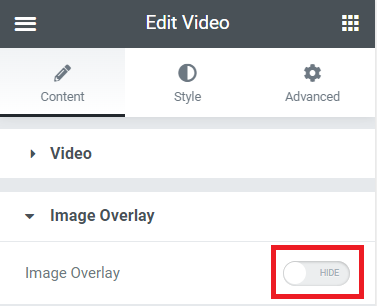
#2 Silencie seus vídeos
Se o problema persistir, você deve tentar silenciar seu vídeo. Lembre-se de que você deve silenciar o vídeo, mesmo que ele não tenha som ou áudio.
- Na tela Editar com Elementor , vá para a guia Conteúdo .
- Ative o botão Mudo no menu Opções de vídeo .
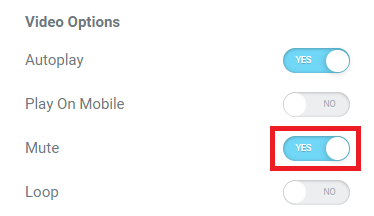
#3 Use Elementor Addons
Você também pode usar complementos para resolver o problema de reprodução automática. Existem muitos complementos Elementor disponíveis no mercado que oferecem widgets de vídeo com recursos de reprodução automática. Aqui estão alguns dos melhores.
Reprodução automática de carrossel personalizado
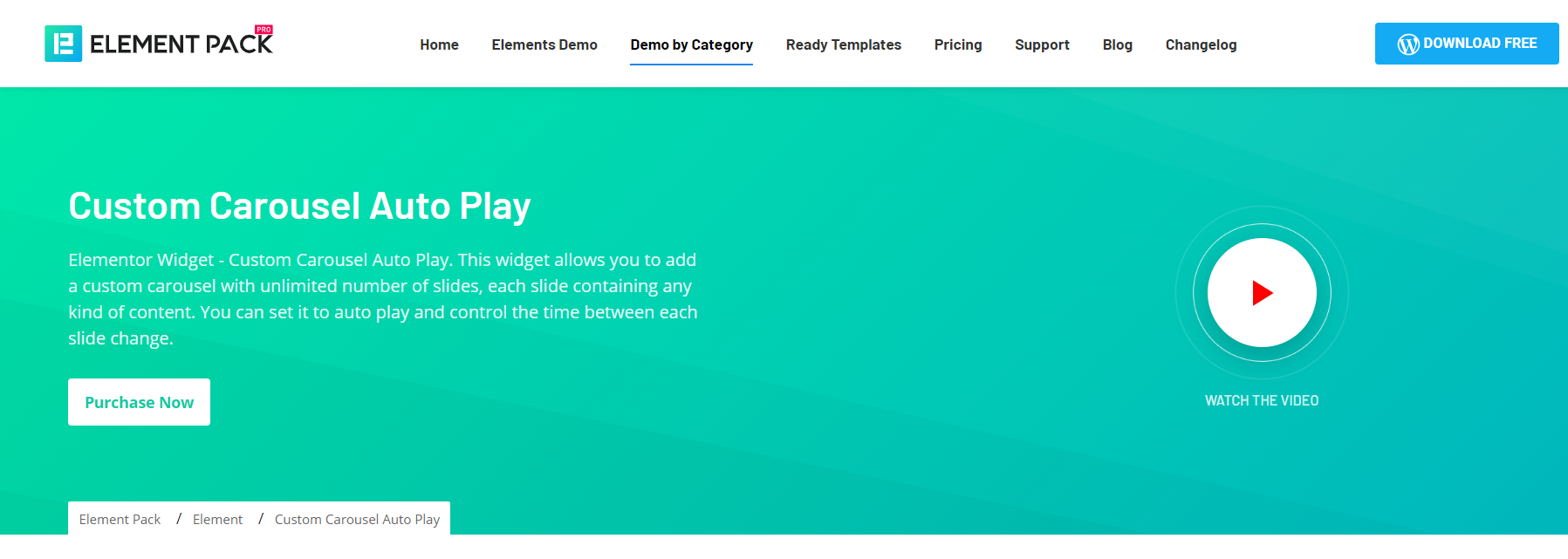
A extensão Custom Carousel Auto Play permite criar um carrossel personalizado com um número ilimitado de slides. Você pode incluir qualquer tipo de conteúdo em cada slide e configurá-lo para ser reproduzido automaticamente. Além disso, permite controlar o tempo entre cada mudança de slide.
Widget de vídeo para Elementor
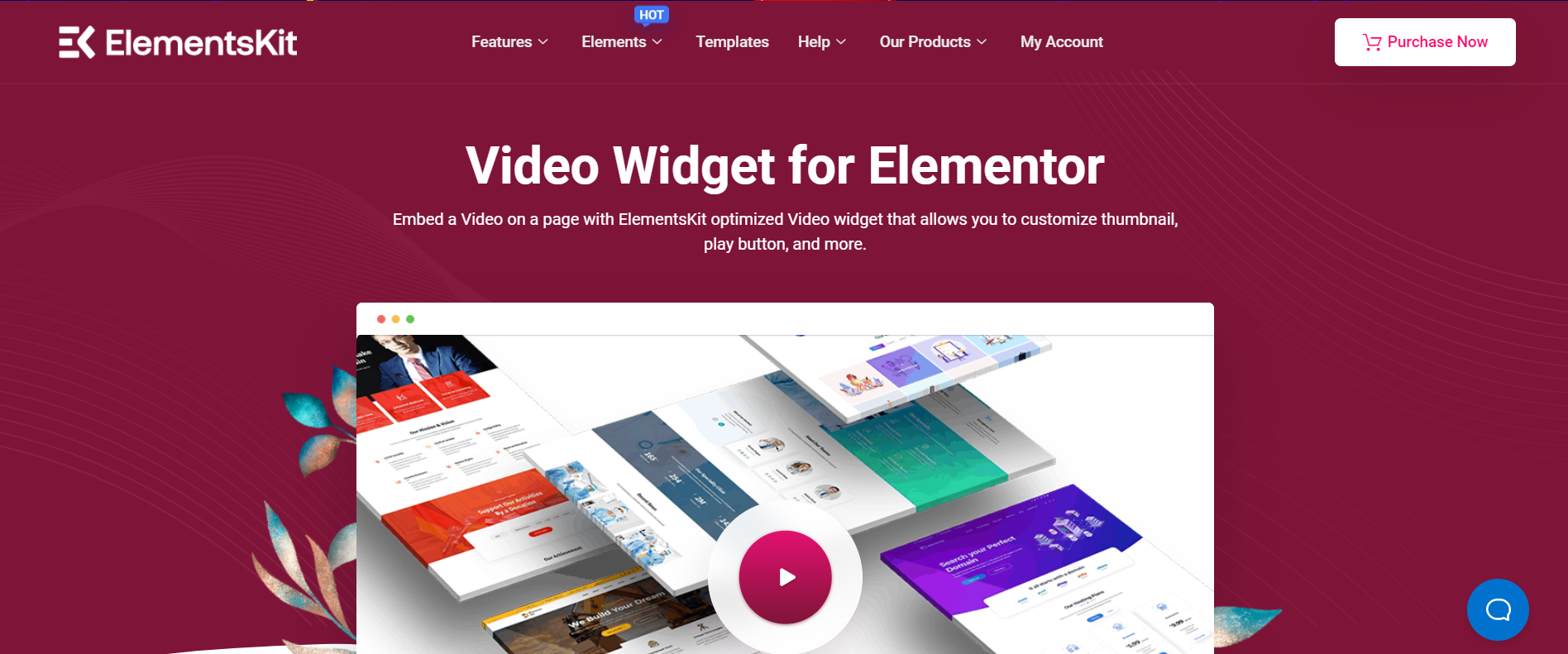
Otimizar seus vídeos não é mais uma tarefa complicada com o complemento Video Widget for Elementor. Ele permite que você incorpore vídeos em páginas ou postagens com miniaturas personalizadas, botões de reprodução e assim por diante.
Complementos finais para Elementor
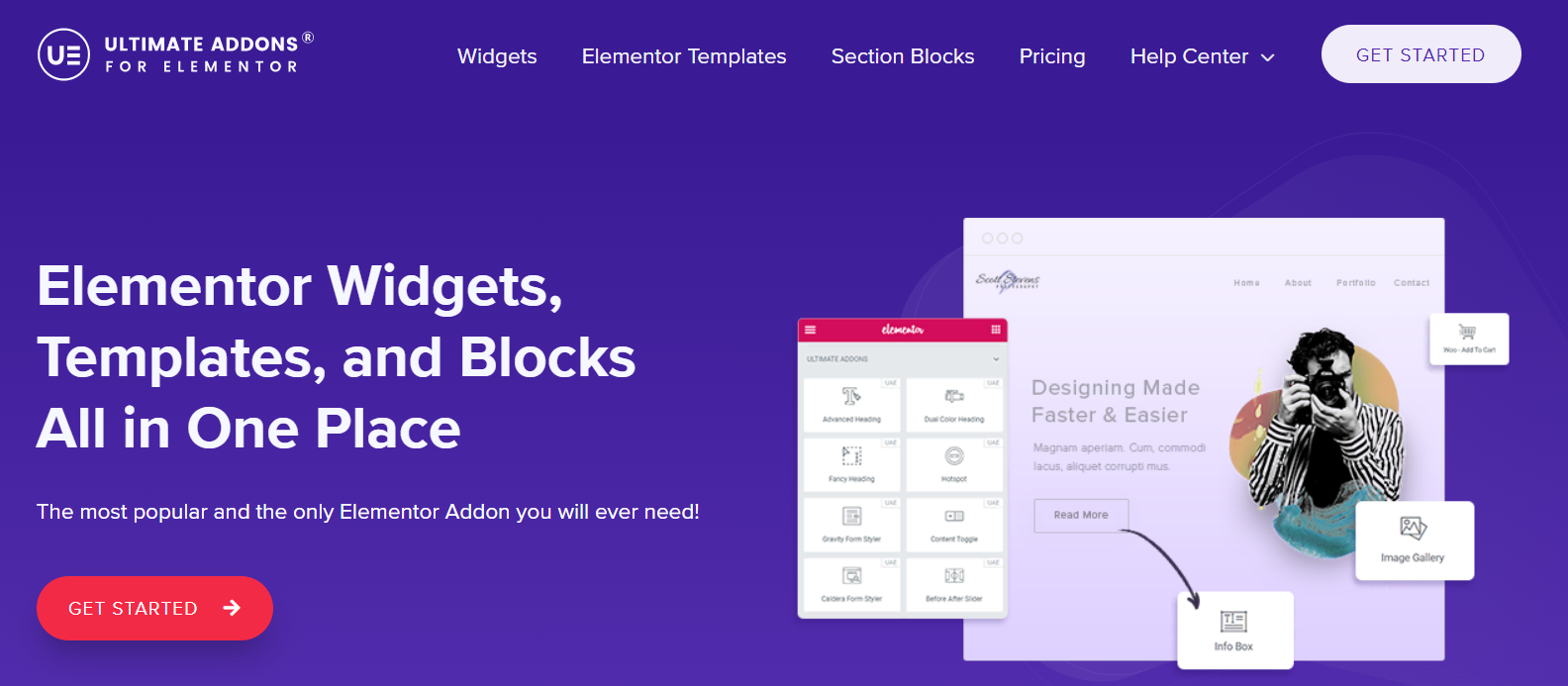
O plug-in Ultimate Addons for Elementor fornece uma solução completa para otimização de conteúdo do Elementor. Seu widget de vídeo suporta reprodução automática, miniaturas, tempo de carregamento, botões de reprodução e muito mais.
Você tentou todas as soluções acima, mas o vídeo auto-hospedado Elementor ainda não está funcionando? Em seguida, é necessário entrar em contato com especialistas para obter ajuda, pois as chances são de que os conflitos ocorram em algum lugar do seu site.
Solucionar problemas de reprodução automática de vídeo do Elementor que não funciona no celular
Caso seus vídeos de reprodução automática funcionem perfeitamente em computadores, mas não em dispositivos móveis, veja como corrigir isso.

- Na tela Editar com Elementor , vá para a guia Conteúdo .
- Depois de ativar a opção Autoplay , o botão Play On Mobile aparecerá. Basta ativar o botão.
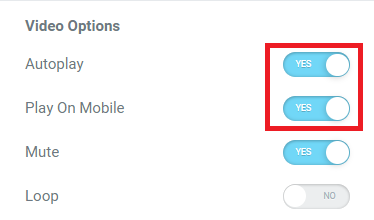
Às vezes, seus vídeos de reprodução automática funcionaram bem no celular por um tempo e, de repente, não funcionam mais. O widget de vídeo móvel literalmente não mostra nada onde os vídeos deveriam estar.
Em outras palavras, você pode ver seus vídeos no editor responsivo para dispositivos móveis. No entanto, quando você verifica o site ao vivo em seu telefone, nenhum vídeo aparece.
Para resolver o problema, você deve tentar limpar todos os caches primeiro. Se ainda não funcionar, basta desabilitar a opção Autoplay .
Resolver que o som do vídeo de fundo do Elementor não está funcionando
Você pode corrigir o mau funcionamento do som do vídeo de fundo do Elementor gerando botões de reprodução e mudo. Nesta seção, vamos orientá-lo sobre como conseguir isso. Mas observe que esse método pode ser aplicado apenas para vídeos auto-hospedados no Elementor. Não funcionará para Youtube, Vimeo ou qualquer outra plataforma de streaming de vídeos.
Siga as etapas a seguir para criar um botão de mudo para o vídeo de fundo auto-hospedado do Elementor.
- Selecione o ícone + em uma seção vazia da página e escolha a estrutura de seção desejada.
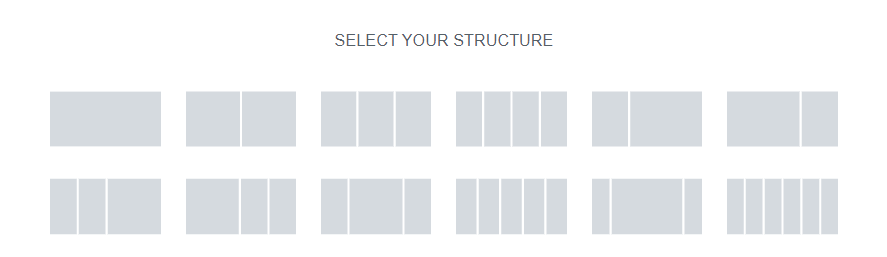
2. Na guia Avançado , digite “herosection” na seção Classes CSS .
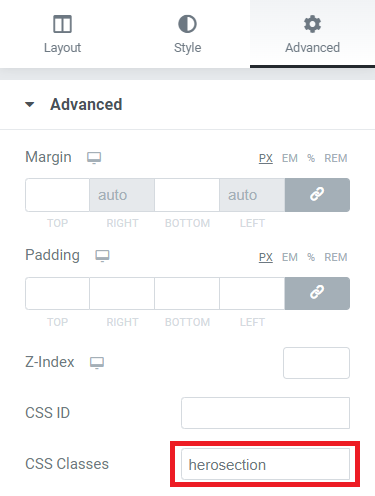
3. Na guia Estilo , escolha a opção Vídeo no atributo Tipo de plano de fundo e cole seu Link de vídeo .

4. Navegue até o menu Elementos e adicione o widget Ícone à sua página.
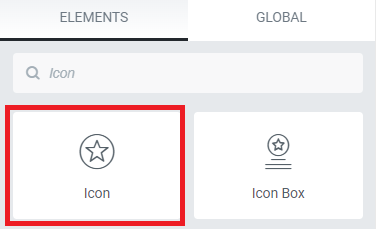
5. Na guia Conteúdo , abra a Biblioteca de ícones .
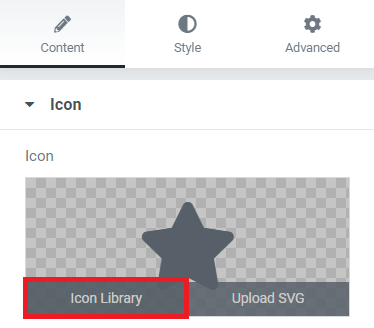
6. Procure o ícone Volume e pressione o botão Inserir .
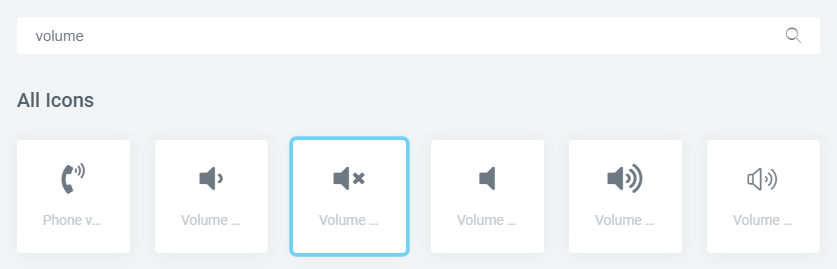
7. Na seção Layout , defina Content Width para Full Width , Height para Fit To Screen e Column Position para Stretch . Isso ajuda você a posicionar o ícone.
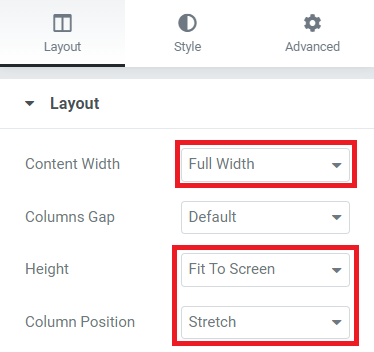
8. Nas configurações avançadas de seu ícone, selecione Absoluto no menu suspenso Posição . Agora, você pode configurar a posição do seu ícone ao seu gosto, modificando as opções Horizontal Orientation e Vertical Horizontal .
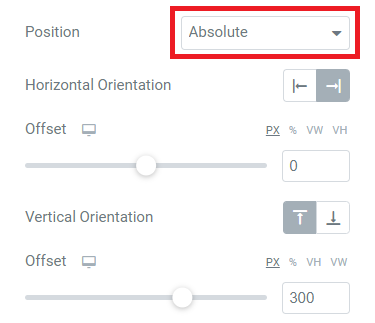
O botão mudo que você criou permite silenciar e ativar o som de seus vídeos. Isso ajuda você a resolver o problema de som de vídeo de fundo do Elementor que não está funcionando.
Dica de bônus: proteja seus vídeos auto-hospedados Elementor
A extensão Protect WordPress Videos & Audios do PDA Gold oferece uma solução simples para incorporar e proteger seus vídeos auto-hospedados. O complemento permite que seus usuários premium visualizem seus vídeos online, mas os impede de fazer o download dos vídeos.
Ele desativa a ferramenta Inspecionar elementos para que você possa impedir o acesso direto e compartilhar os URLs dos arquivos de vídeo. Além disso, o plug-in ajuda a bloquear a maioria dos downloaders de vídeo populares, incluindo IDM.
Não deixe que o vídeo auto-hospedado do Elementor não funcione mais o incomode!
O erro de vídeo auto-hospedado do Elementor que não funciona ocorre devido a vários motivos. Pode ser porque você ativou as imagens de sobreposição ou o som dos seus vídeos.
Basta desativar essas opções e você poderá corrigir o problema. Se o problema persistir, ativar um complemento Elementor pode ser a última solução. Com o nosso guia, é hora de deixar o erro irritante de vídeo auto-hospedado Elementor não funcionar não incomodá-lo mais!
Se você achar nosso guia útil, não se esqueça de se inscrever em nosso site para obter as atualizações mais recentes.
